- Xinput1_3.dll, mida Windows 10 veast ei leitud, võib teatud programmide töö lõpetada.
- Kõige sagedamini teatasid kasutajad Xinput1_3.dll viga GTA 5-s või Call of Duty mängimise ajal.
- Üks selle probleemi lahendus on installige DirectX-i uusim versioon, nagu allpool selgitatud.
- Spetsiaalse DLL-i parandaja kasutamine võib aga säästa palju aega, selle asemel et proovida erinevaid lahendusi.

XINSTALLIMINE Klõpsates ALLALAADIMISE FAILIL
- Laadige alla Restoro PC Repair Tool mis on kaasas patenteeritud tehnoloogiatega (patent olemas siin).
- Klõpsake Alusta skannimist et leida DLL-faile, mis võivad arvutiprobleeme põhjustada.
- Klõpsake Parandage kõik katkiste DLL-ide asendamiseks tööversioonidega
- Restoro on alla laadinud 0 lugejad sel kuul.
Paljud Windowsi kasutajad kohtasid mitmesuguseid Xinput1_3.dll veateateid, eriti mängides mängud.
Põhjuseid, mis võivad need vead vallandada, on palju, kuid sageli ilmnevad need veakoodid siis, kui kasutajad käivitavad tarkvara või mängu.
Xinput1_3.dll viga võib olla problemaatiline ja takistada teil oma lemmikmänge käivitamast, seega peate tegutsema ja leidma selle probleemi lahendamiseks kiireimad lahendused.
Sellel veal on paar varianti ja siin on mõned levinumad probleemid, millest kasutajad teatasid:
- Koodi täitmine ei saa jätkuda, kuna faili xinput1_3.dll ei leitud GTA 5 – Enamikul juhtudel saate selle probleemi installimisega lahendada DirectX mängu installikataloogist.
- Xinput1_3.dll PES 2018 – Probleemi lahendamiseks on soovitatav installida DirectX-i uusim versioon ja kontrollida, kas see aitab.
- Xinput1_3.dll ei leitud - See probleem võib ilmneda, kui DLL-faili ei leitud, kuid saate probleemi lahendada lihtsalt kopeerides selle teisest arvutist
Kui olete mängija, peaksite seda teadma xinput1_3.dll viga võib ilmuda ka järgmistes mängudes:
- GTA V
- PUBG
- Magavad koerad
- Fortnite
- Päevad möödas
- Assassin’s Creed Rogue
- Call of DutyBlack Ops 2 / Ghost
- Vaata koeri
Kõiki mainitud probleeme saab lahendada käesolevas artiklis kirjeldatud tehnikate abil.
Kuidas parandada mängudes Xinput1_3.dll?
1. Kasutage DLL-failide parandamiseks kolmanda osapoole tööriista
Lihtsaim viis põhjuse ja võimaliku lahenduse väljaselgitamiseks aega ja vaeva kulutamise asemel on kasutada võimsat üldist veaotsingut.

Restoro on usaldusväärne kolmanda osapoole DLL-i parandaja, mis kasutab teie arvutis rikutud või kahjustatud failide asendamiseks ja parandamiseks sisseehitatud automatiseeritud süsteemi ja veebiteegi, mis on täis funktsionaalseid DLL-e.
Kõik, mida peate arvuti probleemide lahendamiseks tegema, on see käivitada ja lihtsalt järgida ekraanil kuvatavaid juhiseid protsessi käivitamise juhised, kuna kõik muu on tarkvara automatiseeritud protsessid.
Restoro abil saate registrivigu parandada järgmiselt.
- Laadige alla ja installige Restoro.
- Käivitage tarkvara.
- Oodake, kuni see skannib teie arvutit stabiilsusprobleemide ja võimaliku pahavara suhtes.
- Vajutage Alusta remonti.
- Kõigi muudatuste jõustumiseks taaskäivitage arvuti.
Pärast selle protsessi lõppu on teie arvuti sama hea kui uus ja te ei pea enam tegelema BSoD vigade, aeglaste reageerimisaegade ega muude sarnaste probleemidega.
⇒ Hankige Restoro
Vastutusest loobumine:See programm tuleb teatud toimingute tegemiseks tasuta versioonist üle viia.
2. Kopeerige fail teisest arvutist

Mõnel juhul saate tõrke Xinput1_3.dll parandada lihtsalt selle faili teisest arvutist kopeerimisega. Pidage meeles, et see on vaid lahendus ja mõnel juhul ei pruugi see isegi töötada.
Probleemi lahendamiseks kopeerige fail lihtsalt selle rakenduse installikataloogi, mida proovite käivitada, ja kontrollige, kas see aitab.
Peame teid hoiatama, et paljud veebisaidid pakuvad teile selle faili tasuta allalaadimist. Kuigi see on ahvatlev seda teha, peame hoiatama, et mõned neist veebisaitidest võivad olla pahatahtlikud, seega soovitame teil neist eemale hoida.
Turvalisuse huvides on parem kopeerida Xinput1_3.dll sõbra arvutist. Kui olete selle faili kopeerinud, peaks probleem olema lahendatud. Kui ei, siis liikuge järgmise lahenduse juurde.
3. Värskendage oma graafikakaardi draiverit
Kasutajate sõnul on mõnel juhul Xinput1_3.dll tõrke põhjuseks teie graafikakaardi draiver.
Sinu draiver võib olla aegunud, ja see võib põhjustada selle ja paljude muude vigade ilmnemist. Kuid saate probleemi lahendada lihtsalt graafikakaardi draiverite värskendamisega.
Selleks külastage oma graafikakaardi tootja veebisaiti ja laadige alla oma mudeli uusimad draiverid. Kui teie draiverid on ajakohased, tuleks probleem lahendada.
Draiverite käsitsi otsimine võib olla pisut tüütu, kuid kui soovite oma graafikakaarti ja kõiki teisi arvuti draivereid automaatselt värskendada, soovitame teil proovida kolmanda osapoole draiverivärskendusprogrammi.
Toode on juurdepääsetav kõikidele kogemustasemetele ja stabiilse Interneti-ühendusega on teil uusimad draiverid kohe olemas.
Vastasel juhul saate valida spetsiaalse tarkvara, mis kindlasti lihtsustab graafikadraiverite värskendamise protsessi. Seetõttu kasutage ära spetsialistide abi parim draiveri värskendamise tarkvara turule ja tehke see kiiresti.
4. Taaskäivitage arvuti
Mõnel juhul võib tõrke Xinput1_3.dll põhjustada ajutine tõrge teie süsteemis. Probleemi lahendamiseks soovitavad kasutajad arvuti taaskäivitada.
See on lihtne lahendus, kuid mõnikord võib see selle DLL-faili probleemi lahendada, nii et võiksite seda proovida.
- Koodi täitmist ei saa jätkata, kuna DLL-i ei leitud
- 8 lahendust, kuidas lahendada Huioni pliiatsi surve ei tööta
- KIIRPARANDUS: Windows Update'i tõrge 0x80190001
5. Installige uuesti tarkvara, mis seda probleemi põhjustab
Xinput1_3.dll viga võib takistada teil teatud rakendusi käivitamast ja kui see tõrge kuvatakse pidevalt, võiksite proovida probleemse rakenduse uuesti installida.
Eksperdi nõuanne: Mõnda arvutiprobleemi on raske lahendada, eriti kui tegemist on rikutud hoidlate või puuduvate Windowsi failidega. Kui teil on probleeme vea parandamisega, võib teie süsteem olla osaliselt katki. Soovitame installida Restoro – tööriista, mis skannib teie masina ja tuvastab vea.
Kliki siia allalaadimiseks ja parandamise alustamiseks.
Mõnikord võib teie installimine rikkuda ja selle probleemi lahendamiseks on soovitatav tarkvara uuesti installida.
Desinstallitarkvara kasutades eemaldate täielikult kõik rakendusega seotud failid ja kaustad. See on kasulik, kuna see tagab rakenduse täieliku eemaldamise, eemaldades kõik sellega seotud failid ja registrikirjed.
Seetõttu on selle probleemi lahendamiseks soovitatav kaaluda tarkvara desinstallimist. Saate initsiatiivi haarata ja kõige rohkem ära kasutada usaldusväärne desinstallitarkvara mis eemaldab selle töötõrgetega rakenduse täielikult.
Kui olete probleemse rakenduse eemaldanud, installige see uuesti ja kontrollige, kas probleem on ikka veel olemas.
6. Installige Direct uuesti
Kasutajate sõnul võib mõnikord DirectX teie arvutis selle probleemi põhjustada. Selle parandamiseks soovitavad kasutajad installida DirectX-i uusima versiooni.
Kui kasutate juba DirectX-i uusimat versiooni, võite proovida selle uuesti installida.
Lisateavet DirectX-i uusima versiooni installimise kohta leiate aadressilt Microsofti tugileht.
Kui teil tekib see probleem konkreetse mängu käivitamisel, võite installida DirectX-i mängu installikataloogist või installikettalt.
Otsige lihtsalt üles DirectX-i kataloog ja käivitage sealt installifail. Kui olete DirectX-i installinud, peaks probleem olema lahendatud.
7. Teisaldage Xinput1_3.dll Windowsi kataloogist
- Minge allolevasse kataloogi, otsige üles Xinput1_3.dll ja teisaldage see töölauale, et saaksite probleemide ilmnemisel faili taastada.
-
C: WindowsSystem32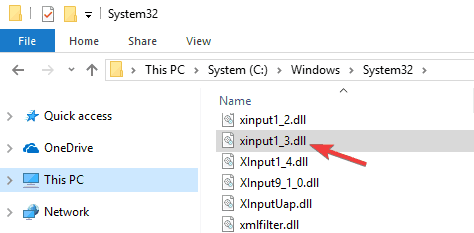
-
- Minge allolevasse kataloogi, leidke fail Xinput1_3.dll. Teisaldage see fail teise kataloogi.
-
C: WindowsSysWOW64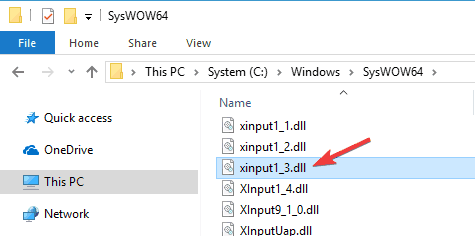
-
See lahendus nõuab teatud failide teisaldamist Windowsi kataloogist. See on üldiselt halb tava, kuna see võib põhjustada probleeme süsteemi stabiilsusega.
Kui otsustate siiski seda lahendust järgida, tehke seda kindlasti luua süsteemitaastepunkt ja varundage fail, mida kavatsete teisaldada.
Pärast seda installige mängu installikataloogist DirectX ja kontrollige, kas see lahendab teie probleemi.
8. Värskendage Windowsi
- Ava Seadedrakendus. (Saate seda kiiresti teha, kui kasutate Windowsi võti + ma otsetee.)
- Liikuge jaotisse Värskendus ja turvalisus.

- Klõpsake nuppu Kontrolli kas uuendused on saadaval nuppu.

Kui näete pidevalt viga Xinput1_3.dll, võib probleem olla seotud värskenduste puudumisega. Mõnikord võivad teatud värskendused teie süsteemist puududa ja see võib põhjustada selle ja muude tõrgete ilmnemise.
Hea võimalus selle vea lahendamiseks on veenduda, et teie Windows on ajakohane, seega vaadake meie juhendit lähemalt.
Vaikimisi laadib Windows 10 puuduvad värskendused taustal alla, kuid värskendusi saate alati ise kontrollida.
Windows otsib nüüd uusi värskendusi ja laadib need taustal alla. Kui värskendused on installitud, kontrollige, kas probleem on endiselt olemas.
9. Tehke SFC- ja DISM-skannimine
- VajutageWindowsi võti + X avama Võida + X menüü.
- Valige Käsuviip (administraator) või PowerShell (administraator).
- Kord Käsurida avaneb, peate sisenema sfc /scannow ja vajutage Sisenema.

- Nüüd käivitub SFC-skannimine. See skannimine võib kesta umbes 15 minutit, seega ärge segage seda.
Kui skannimine on lõppenud, kontrollige, kas probleem on endiselt olemas. Kui probleem jääb lahendamata, peate kasutama DISM-i skannimist. Selleks toimige järgmiselt.
- Alusta Käsurida administraatorina.
- Nüüd käivitage järgmine käsk:
DISM /Võrgus /Cleanup-Image /Taasta tervis - DISM-i skannimine algab nüüd. Skannimine võib kesta umbes 20 minutit, seega ärge katkestage seda.
Kui DISM-i skannimine on lõppenud, kontrollige, kas probleem on ikka veel olemas. Kui sa ei saanud SFC-skannimist käivitada varem võiksite proovida seda probleemi lahendamiseks nüüd käivitada.
Loodame, et ülaltoodud lahendused aitasid teil tekkinud Xinput1_3.dll vead parandada.
Kui leiate selle vea parandamiseks muid lahendusi, saate tõrkeotsingu toimingud loetleda allolevas kommentaaride jaotises.
 Kas teil on endiselt probleeme?Parandage need selle tööriistaga:
Kas teil on endiselt probleeme?Parandage need selle tööriistaga:
- Laadige alla see PC Repair Tool hinnatud saidil TrustPilot.com suurepäraseks (allalaadimine algab sellelt lehelt).
- Klõpsake Alusta skannimist et leida Windowsi probleeme, mis võivad arvutiprobleeme põhjustada.
- Klõpsake Parandage kõik Patenteeritud tehnoloogiatega seotud probleemide lahendamiseks (Eksklusiivne allahindlus meie lugejatele).
Restoro on alla laadinud 0 lugejad sel kuul.


